This content has been machine translated dynamically.
Dieser Inhalt ist eine maschinelle Übersetzung, die dynamisch erstellt wurde. (Haftungsausschluss)
Cet article a été traduit automatiquement de manière dynamique. (Clause de non responsabilité)
Este artículo lo ha traducido una máquina de forma dinámica. (Aviso legal)
此内容已经过机器动态翻译。 放弃
このコンテンツは動的に機械翻訳されています。免責事項
이 콘텐츠는 동적으로 기계 번역되었습니다. 책임 부인
Este texto foi traduzido automaticamente. (Aviso legal)
Questo contenuto è stato tradotto dinamicamente con traduzione automatica.(Esclusione di responsabilità))
This article has been machine translated.
Dieser Artikel wurde maschinell übersetzt. (Haftungsausschluss)
Ce article a été traduit automatiquement. (Clause de non responsabilité)
Este artículo ha sido traducido automáticamente. (Aviso legal)
この記事は機械翻訳されています.免責事項
이 기사는 기계 번역되었습니다.책임 부인
Este artigo foi traduzido automaticamente.(Aviso legal)
这篇文章已经过机器翻译.放弃
Questo articolo è stato tradotto automaticamente.(Esclusione di responsabilità))
Translation failed!
Désactiver App Protection
Étapes pour désactiver App Protection sous Windows
Si le service App Protection est en cours d’exécution, il n’est pas possible de le désactiver. La seule solution recommandée est de réinstaller l’application Citrix Workspace sans transmettre les options Démarrer App Protection au programme d’installation.
Pour désactiver App Protection, procédez comme suit :
-
Désinstallez l’application Workspace.
-
Une fois la désinstallation effectuée, redémarrez la machine.
-
Réinstallez l’application Workspace.
- Pour une installation à l’aide de l’interface utilisateur, assurez-vous que la case Démarrer App Protection après l’installation n’est pas cochée.
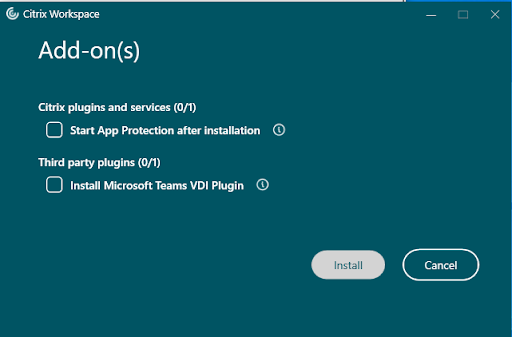
-
Pour une installation à l’aide de la ligne de commandes, veillez à démarrer l’installation sans ajouter l’option de ligne de commandes
/startAppProtection.ex :
PS C:\Users\WDKRemoteUser\Downloads> .\CitrixWorkspaceApp.exe
-
Une fois l’installation terminée, vérifiez si App Protection est à l’état Arrêté. Vérifiez si les quatre composants sont à l’état “Arrêté” en exécutant les commandes suivantes dans l’invite de commandes. Pour chaque composant, l’état doit afficher ÉTAT : 1 ARRÊTÉ, comme indiqué dans les représentations visuelles correspondantes.
sc query appprotectionsvc
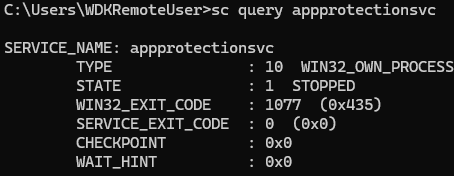
sc query ctxapinject
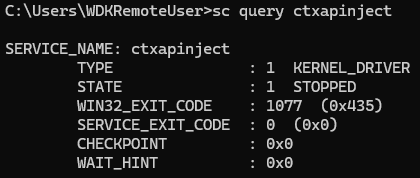
sc query ctxapdriver
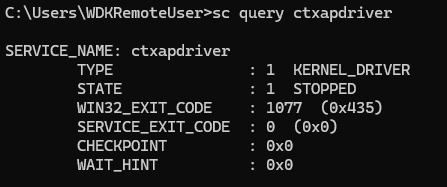
sc query ctxapusbfilter
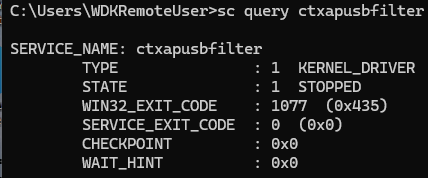
Remarque :
Le simple fait de laisser la case
Démarrer App Protection après l'installationdécochée OU de procéder à l’installation sans l’option de ligne de commandes/startAppProtectionne maintient pas le service App Protection à l’état arrêté ou inactif. Si vous lancez une ressource (application virtuelle, bureau virtuel, authentification, applications Web/Saas) pour laquelle App Protection est activé, tous les services App Protection passeront à l’état En cours d’exécution. Si vous souhaitez conserver le service App Protection dans un état dormant, assurez-vous que toutes les configurations App Protection sont définies sur « désactivées ». Pour connaître la procédure de désactivation des divers composants, reportez-vous ici.
Partager
Partager
Dans cet article
This Preview product documentation is Citrix Confidential.
You agree to hold this documentation confidential pursuant to the terms of your Citrix Beta/Tech Preview Agreement.
The development, release and timing of any features or functionality described in the Preview documentation remains at our sole discretion and are subject to change without notice or consultation.
The documentation is for informational purposes only and is not a commitment, promise or legal obligation to deliver any material, code or functionality and should not be relied upon in making Citrix product purchase decisions.
If you do not agree, select I DO NOT AGREE to exit.